怎么用OBS录制视频
1、双击OBS图标,右键点击左下角白框里的场景,选择“移除”选项
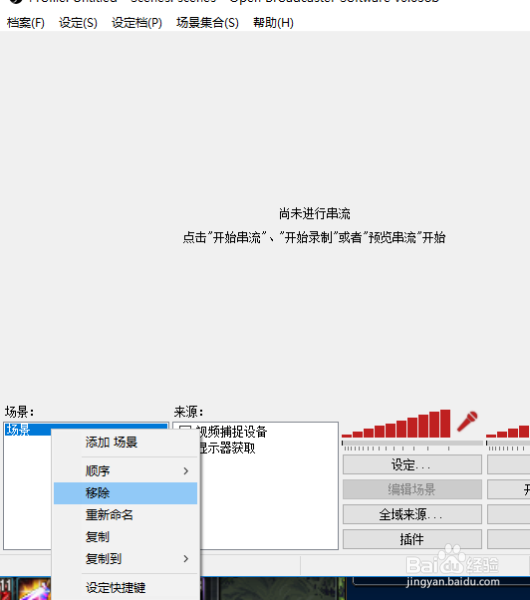
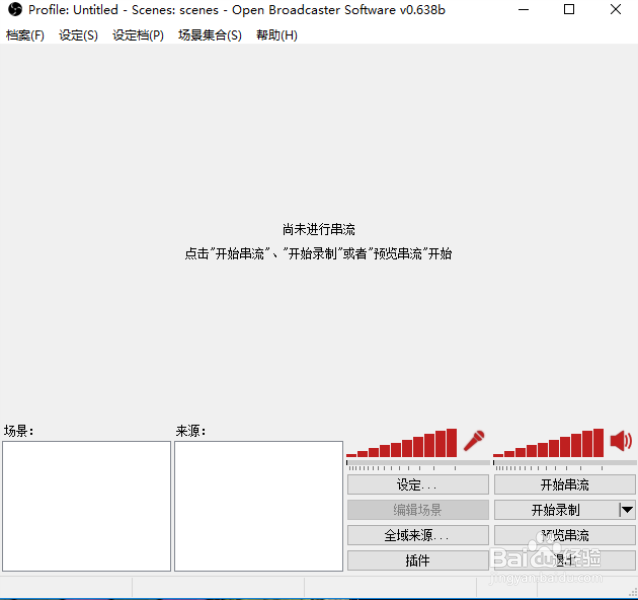
2、第一种方法:
首先,在左下角白色框里点右键选择添加“场景”。
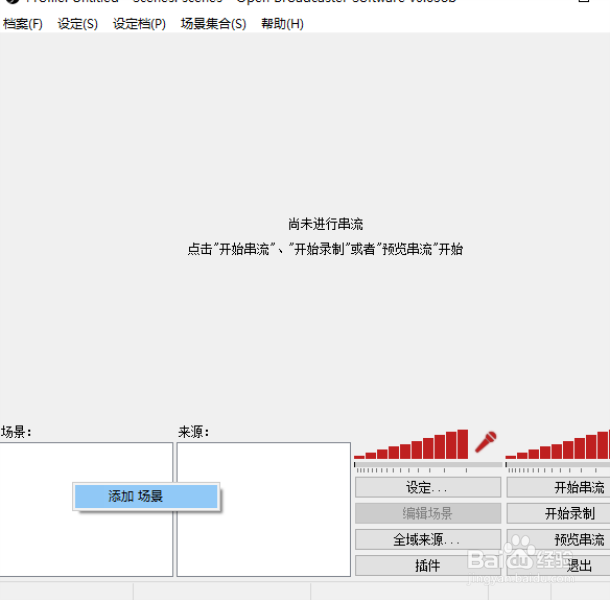
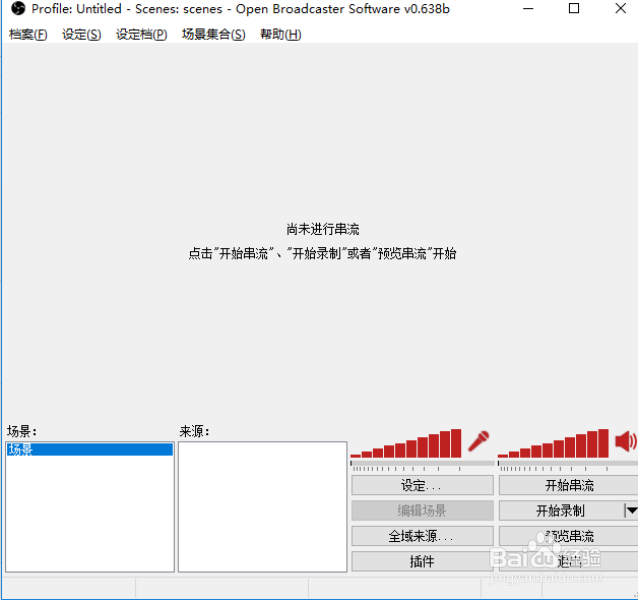
3、第二,在来源下面白色框里点右键选择添加“显示器获取”,注意在显示器获取页面默认设置就好了,直接点右下角“确定”
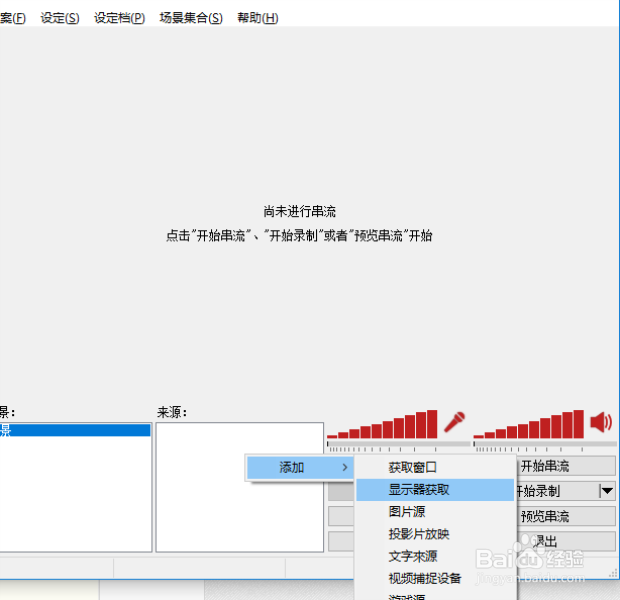
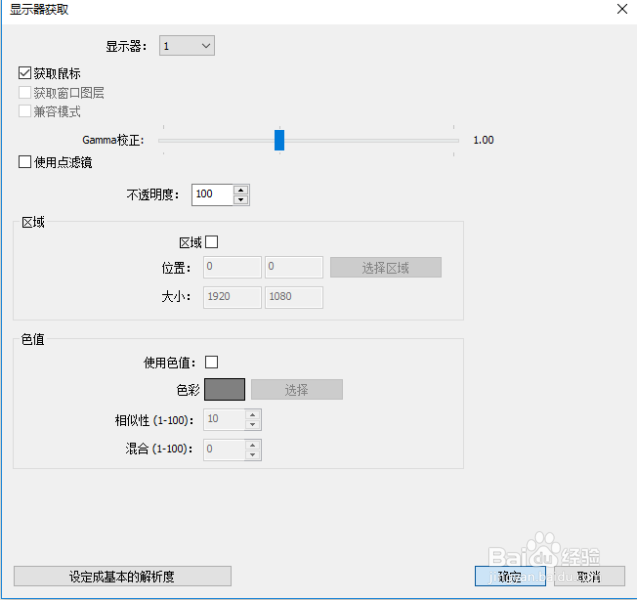
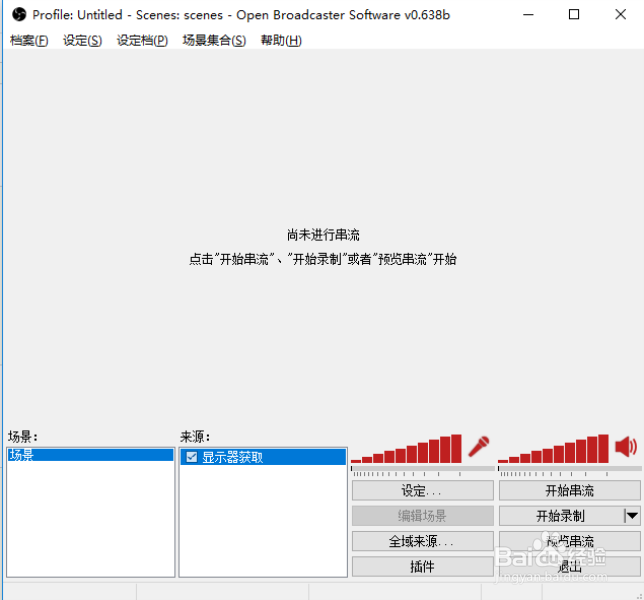
4、第三,继续在来源下面白色框里选择添加“视频捕捉设备”。在视频捕捉设备页面的音频输入设备中选择“麦克风“选项,点击”确定“
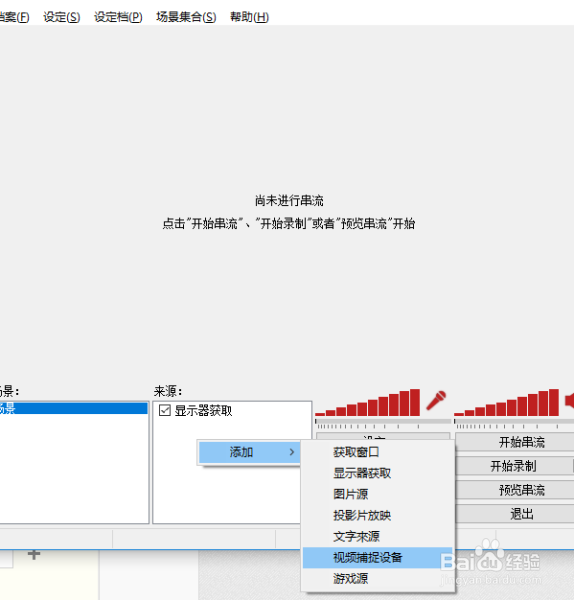
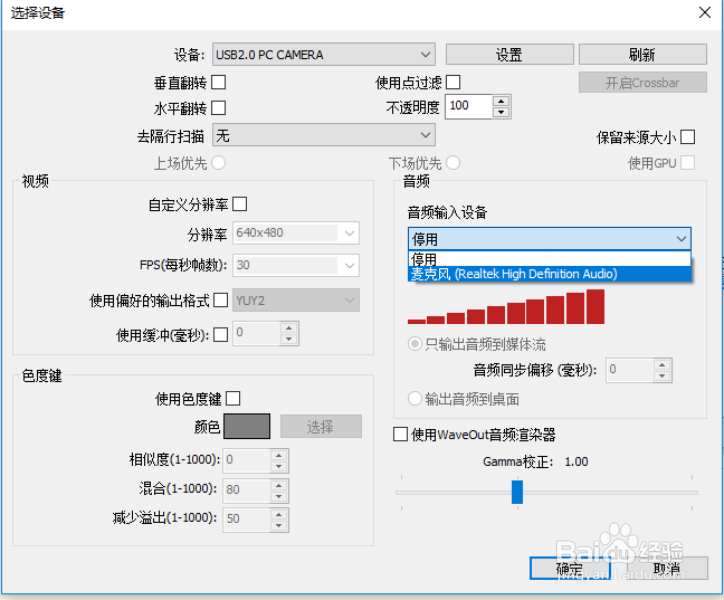
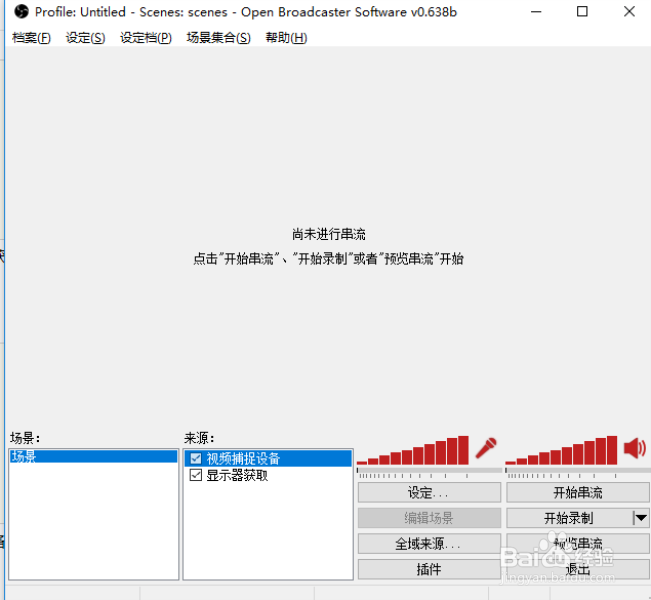
5、第四,点击”开始录制“后,你会发现视频会仗处兼在左上角出现,你可以把鼠标移动到视耍三频窗口点击右键选择”Position/Size“选项进行移动到你想要的杰没位置
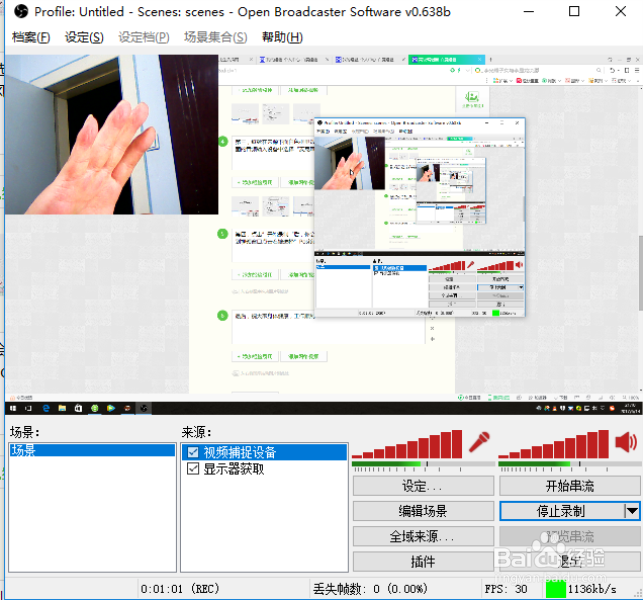
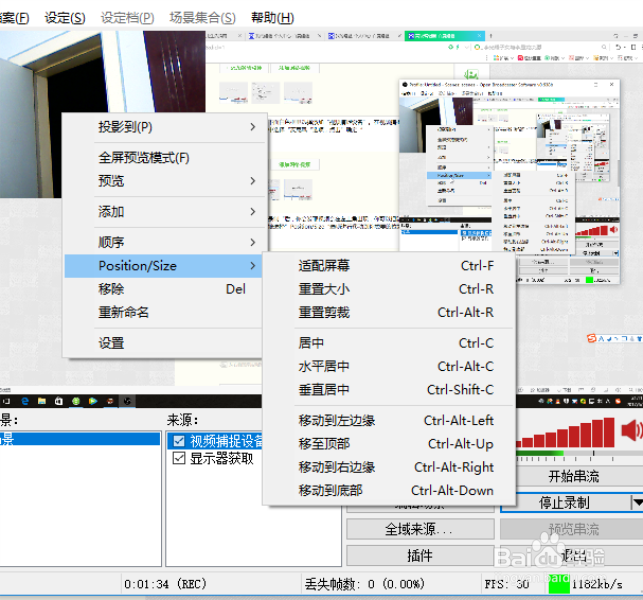
6、第二种方法:
基本和第一种方法一样,不同之处在于第三步,我们可以通过添加“游戏源”,然后在选择程序里找到我们要录制的游戏就可以了。其他步骤和第一种方法一样
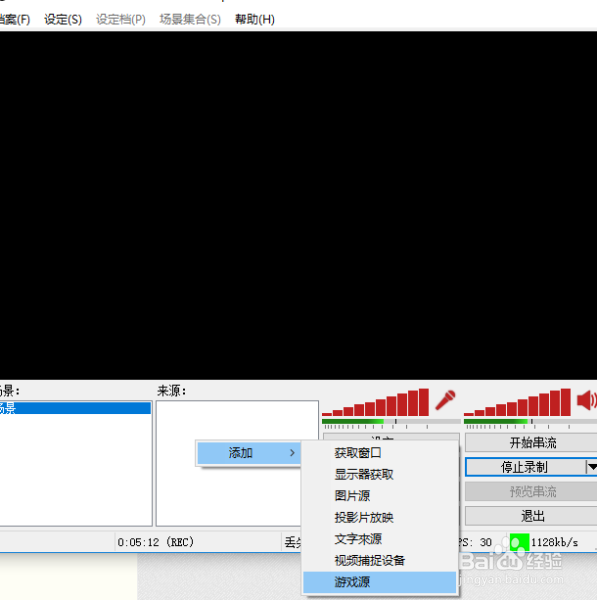
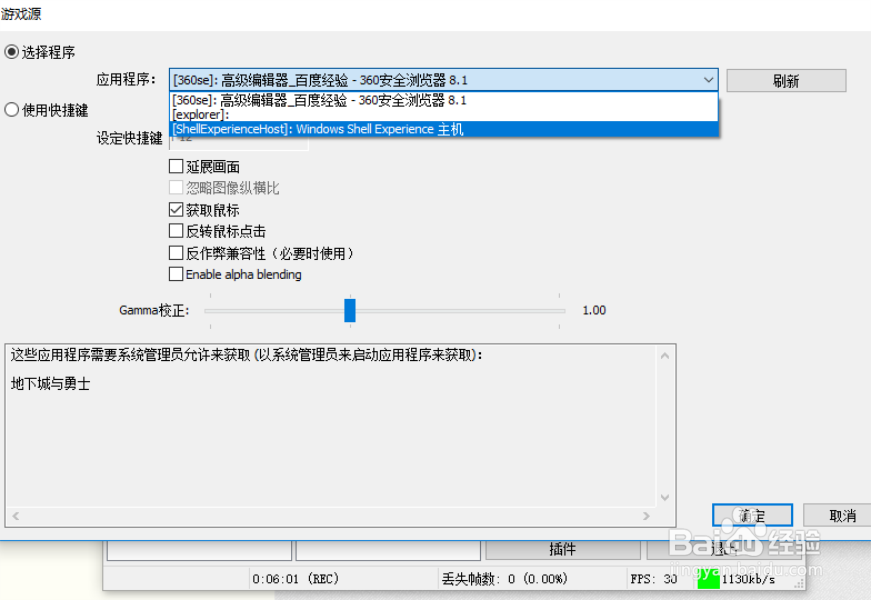
声明:本网站引用、摘录或转载内容仅供网站访问者交流或参考,不代表本站立场,如存在版权或非法内容,请联系站长删除,联系邮箱:site.kefu@qq.com。
阅读量:73
阅读量:53
阅读量:90
阅读量:49
阅读量:52